Dalam hal aksesibilitas, Microsoft telah melakukan banyak pekerjaan di membantu penyandang disabilitas.
Filter Keys adalah salah satu fitur yang dirancang Microsoft untuk membantu orang dengan masalah fisik mengontrol tingkat pengulangan keyboard dan abaikan penekanan tombol berulang.
Artikel ini menjelaskan apa itu Kunci Filter dan cara menonaktifkannya.

Apa Itu Tombol Filter?
Kunci Filter adalah opsi aksesibilitas di Windows 10 yang dirancang untuk orang-orang yang kesulitan menahan beberapa tombol sekaligus waktu. Fitur ini menyesuaikan respons keyboard dan mengabaikan penekanan tombol berulang yang disebabkan oleh gerakan jari yang tidak akurat atau lambat.
Saat Anda menahan tombol, fitur Tombol Filter juga dapat memperlambat kecepatan pengulangan tombol.
Filter Keys berbeda dengan Sticky Keys dan Toggle Keys, yang juga merupakan bagian dari opsi aksesibilitas Windows.

Tombol Sticky dirancang untuk mereka yang tidak dapat memegang dua atau lebih tombol sekaligus. Misalnya, jika Anda perlu menggunakan pintasan keyboard yang memerlukan kombinasi dua tombol atau lebih, Sticky Keys membantu Anda menekan satu tombol sekaligus alih-alih menekan beberapa tombol secara bersamaan.
Di sisi lain, Toggle Keys adalah fitur aksesibilitas yang dirancang untuk penyandang disabilitas kognitif atau gangguan penglihatan. Saat Toggle Keys diaktifkan, Windows mengeluarkan isyarat suara saat Anda menekan tombol kunci NUM, CAPS, dan SCROLL.
Cara Kerja Filter Keys
Anda dapat aktifkan Filter Keys melalui Ease of Access Center atau Accessibility Options di Control Panel.
Atau, Anda dapat membuka Filter Keys saat Anda menekan dan menahan tombol Shift di sisi kanan keyboard Anda selama delapan detik .
Kunci Filter dikaitkan dengan setelan default berikut:
Cara Mematikan Tombol Filter
Jika Anda mengalami keluaran keyboard yang tertunda atau tombol Windows Anda tidak t bekerja, Anda dapat mematikan Tombol Filter dan memperbaiki masalah.
Matikan Fi Tombol Filter Menggunakan Tombol Shift Kanan
Tombol Shift pada keyboard digunakan saat mengetik huruf kapital dan karakter atas alternatif. Namun, Anda juga dapat menggunakan tombol Shift kanan untuk mengaktifkan Tombol Filter.

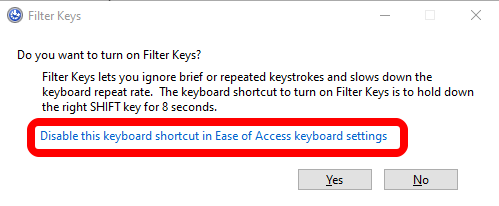
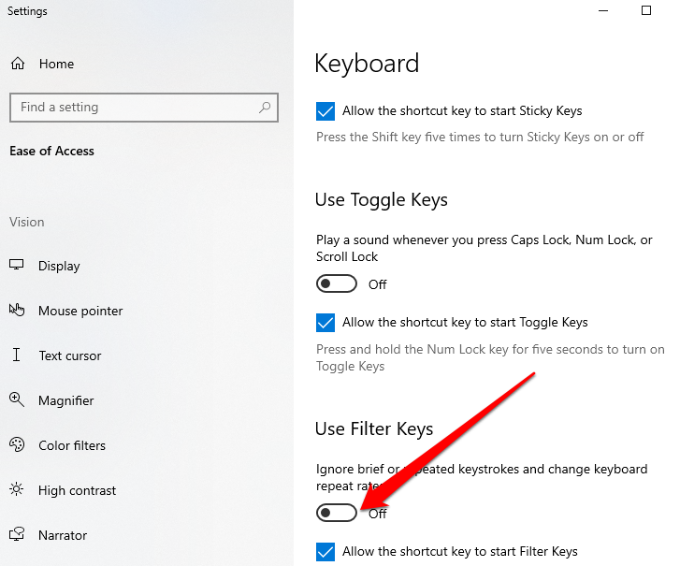
Mematikan Tombol Filter Menggunakan Pengaturan Windows
Anda juga dapat menggunakan aplikasi Pengaturan Windows untuk menonaktifkan Tombol Filter.
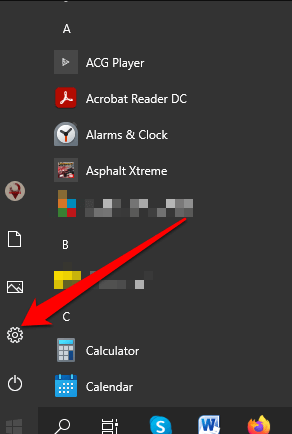
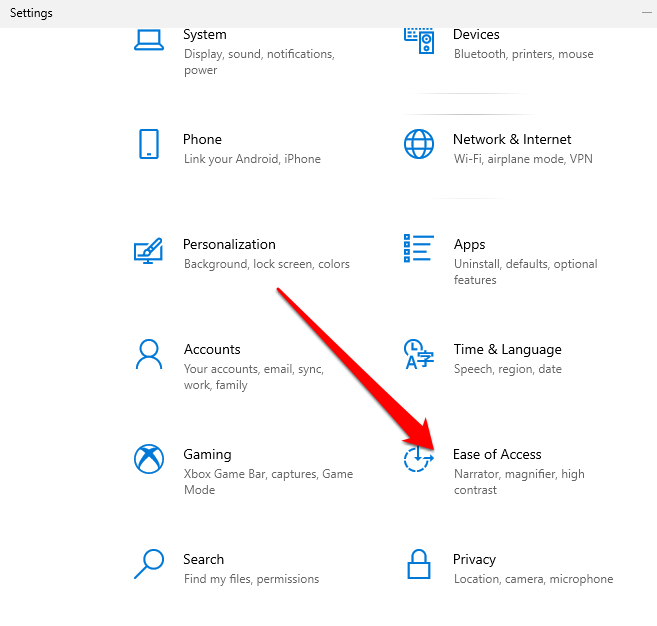
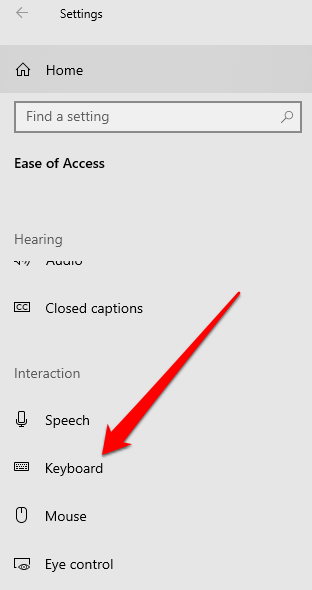
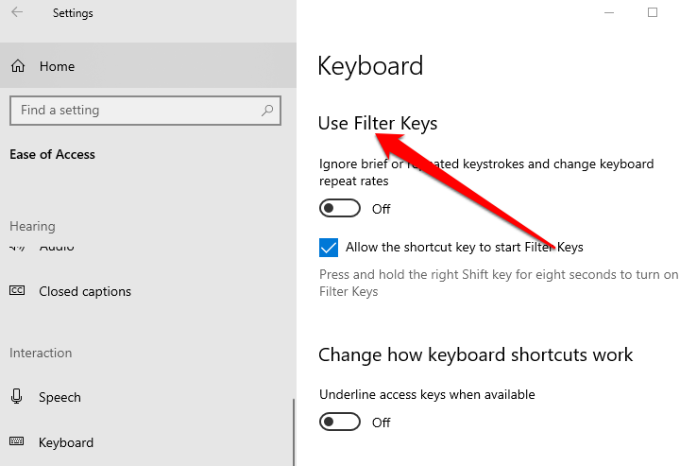
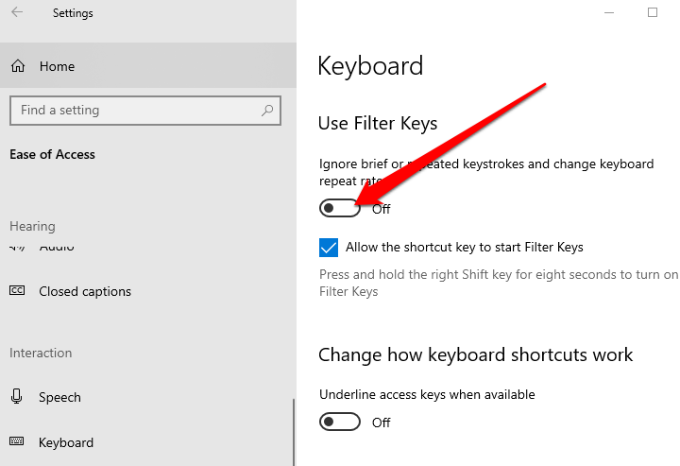
Setelah Anda mematikan Tombol Filter, coba ketik sesuatu di dokumen dan periksa apakah keyboard masih tertinggal.
Matikan Tombol Filter Menggunakan Panel Kontrol
Di Panel Kontrol Windows, Anda dapat mengubah setelan yang mengontrol dan mengatur hampir segala sesuatu tentang bagaimana Windows terlihat dan bekerja sesuai dengan keinginan Anda.
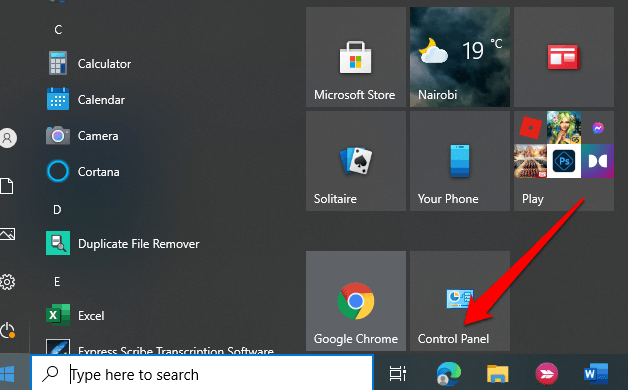
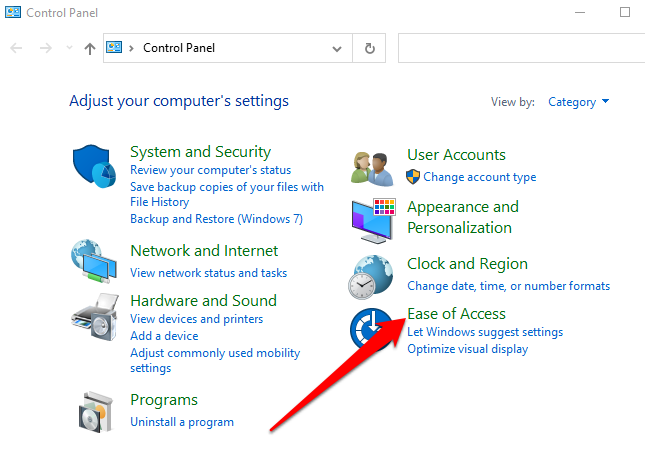
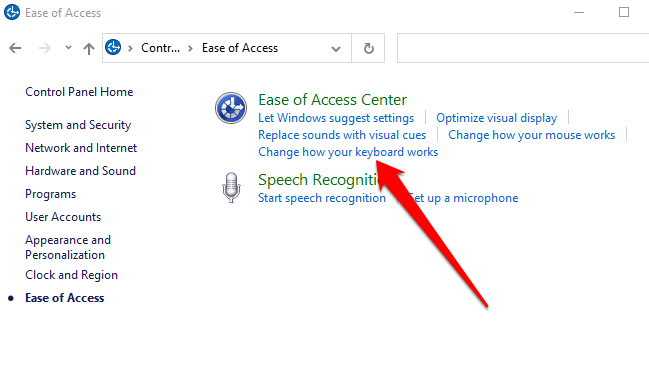

Aktifkan Mematikan Tombol Filter dengan Mudah
Fitur Tombol Filter sangat membantu, terutama bagi orang dengan tremor tangan dan masalah fisik lainnya. Namun, ini juga merupakan salah satu gangguan yang akan Anda temukan saat menggunakan komputer jika komputer dinyalakan secara tidak sengaja.
Untungnya, langkah-langkah dalam panduan ini dapat membantu Anda mematikan Tombol Filter dan menyingkirkan gangguan untuk selamanya.